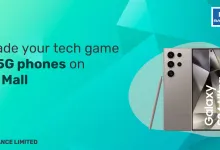insMind를 사용하여 사진에서 개체를 제거하는 방법 – 가장 간단하고 무료인 방법
게시 됨: 2024-07-03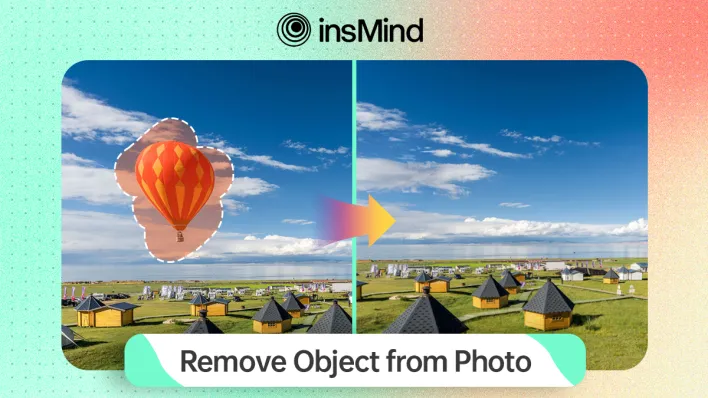
인물 사진에 편집 내용을 적용하는 동안 배경에서 방해가 되는 개체를 제거하여 소셜 미디어 게시물을 준비할 수 있습니다. 이를 위해서는 흔적을 남기지 않고 사진에서 개체를 제거 하는 고급 도구가 필요합니다.
그러나 완벽한 인물 사진에서 짜증나는 요소를 적절하게 삭제하는 데 적합한 도구를 찾는 데 어려움을 겪을 수 있습니다. 이 기사는 최고의 AI 기반 도구인 insMind가 원치 않는 개체를 지울 수 있는 방법을 이해하는 데 도움이 될 것입니다.
1부. 무료 사진에서 개체를 제거하는 최고의 온라인 도구 – insMind
사진에서 워터마크, 로고 또는 사람을 제거하려는 경우 insMind가 작업을 완료하는 데 도움을 줄 수 있습니다. 다목적 AI Magic Eraser 기능을 사용하면 사용자는 번거로움 없이 이미지에서 개체를 삭제할 수 있습니다. 그 외에도 원클릭 방식을 사용하면 사진 편집 기술이 없는 사람들도 작업을 더욱 쉽게 할 수 있습니다.
이 도구를 사용하면 시각적 매력을 파괴하는 특정 영역을 간단히 그려서 사진에서 원하지 않는 개체를 제거할 수 있습니다. 또한 이 도구를 사용하면 브러시 무게를 조정하여 원하는 개체 위에 정밀하게 칠할 수 있습니다. 도구가 개체 지우기를 마치면 사용자는 해당 개체의 나머지 요소 위에 다시 그려서 완벽함을 얻을 수 있습니다.
insMind 사용의 장점 – AI 매직 지우개
- 이 도구의 빠른 처리 속도를 통해 몇 초 내에 사진에서 원하지 않는 개체를 지울 수 있습니다.
- 이 도구를 사용하면 타사 도구 없이 공식 문서에서 로고와 원치 않는 텍스트를 제거할 수도 있습니다.
- 이 무료 온라인 개체 지우개를 사용하면 비용을 지불하지 않고도 전문적인 결과물을 얻을 수 있습니다.
- 이 도구를 사용하면 사용자는 피부의 결점을 제거하여 완벽한 인물 사진을 얻을 수도 있습니다.
2부. 사진에서 원하지 않는 개체를 제거하는 방법에 대한 종합 가이드
이제 귀하는 insMind – Magic Eraser의 모든 기능에 익숙해졌으며, 이를 통해 그 이점을 이해하는 데 도움이 되었습니다. 기능을 더 자세히 살펴보기 위해 이 도구의 작동 방식을 살펴보고 이 고급 사진 편집기를 사용하여 AI로 사진에서 개체를 제거하는 방법을 알아보세요.
1단계. Magic Eraser 도구 페이지로 들어가서 이미지 가져오기
먼저 insMind 공식 웹사이트를 방문하여 "무료 도구" 드롭다운 메뉴를 탐색해야 합니다. 이 메뉴에 도달하면 "Magic Eraser" 옵션을 눌러 이 AI 기반 도구에 액세스하세요. 그런 다음 "사진 업로드" 버튼을 눌러 원하는 사진을 가져와 불필요한 개체를 제거하세요.
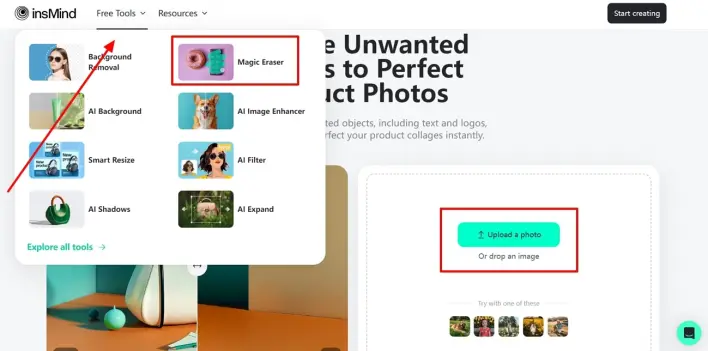

2단계. 브러시로 원하지 않는 개체 위에 그리기
앞으로는 "브러시" 도구의 무게를 최적화하여 제거하려는 사진 내의 요소 위에 완벽하게 그릴 수 있습니다. 이제 최적화된 연필 도구를 사용하여 원치 않는 개체 위에 그림을 그리고 "제거" 버튼을 클릭하면 온라인에서 무료로 사진에서 이 개체를 제거할 수 있습니다.
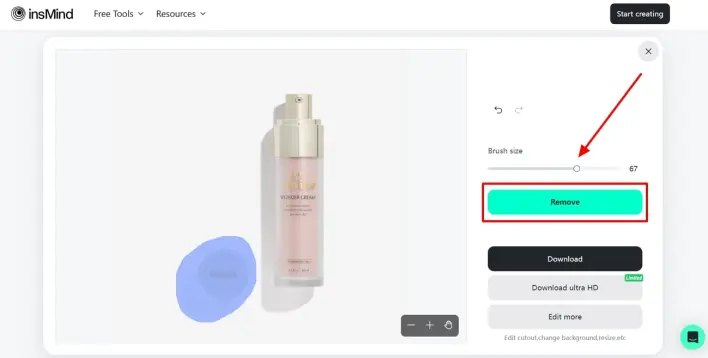
3단계. 완벽한 개체 제거를 위해 남은 요소를 선택적으로 삭제
첫 번째 개체 제거 작업의 결과를 얻은 후 사진을 확대하여 제거하려는 개체에 남은 부분이 있는지 확인하세요. 일부 요소를 찾으면 해당 요소 위에 그림을 그리고 "제거" 버튼을 눌러 원하는 결과를 얻으세요.
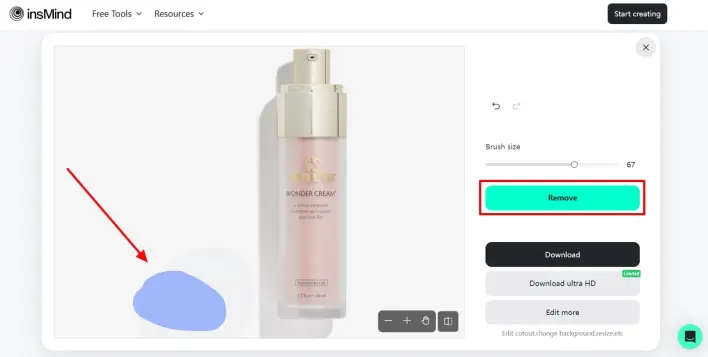
4단계. 최적화된 설정에서 개체가 제거된 이미지 다운로드
완벽한 사진을 얻은 후 "다운로드" 또는 "Ultra HD 다운로드" 버튼을 클릭하여 원하는 품질로 사진을 저장하세요. 또는 "추가 편집" 버튼을 클릭하여 이 다차원 사진 편집기의 다른 기능을 적용할 수도 있습니다.
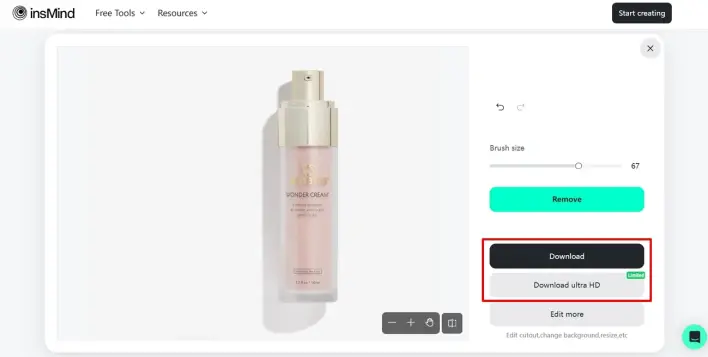
3부. 사진에서 개체를 지운 후 insMind가 수행할 수 있는 다른 작업은 무엇입니까?
사진에서 원치 않는 개체를 지우는 것 외에도 이 다차원 사진 편집기 에는 인물 사진의 시각적 효과를 향상시키는 많은 기능이 있습니다. 이미지 향상부터 AI 필터까지, 이 고급 도구를 사용하면 업로드된 이미지에 원하는 변경 사항을 적용할 수 있습니다. 이 올인원 사진 편집기의 기능에 대한 더 나은 아이디어를 얻으려면 아래 나열된 모든 기능을 분석하십시오.
- 즉각적인 배경 제거: insMind는 사진에서 개체를 제거하는 것 외에도 지저분한 배경을 즉시 지울 수 있도록 도와줍니다. 이 도구에 사진을 업로드하면 지우려는 영역을 수동으로 선택할 필요 없이 배경이 자동으로 제거됩니다.
- AI 배경: 이 도구를 사용하여 배경을 삭제한 후 혁신적인 전망을 위해 단순 또는 AI 배경을 추가할 수도 있습니다. insMind는 인물 사진이나 제품 사진을 위한 완벽한 배경을 선택하는 데 도움이 되는 간단한 템플릿에서 수천 개의 AI 배경을 생성하는 기능을 갖추고 있습니다.
- AI 그림자: 전문가는 이 도구를 사용하여 사진에 그림자를 추가하여 출력 이미지에 깊이를 더할 수 있습니다. 이 도구에서 사용할 수 있는 다양한 옵션을 사용하면 반사를 통해 이미지 내에서 제품을 원하는 대로 강조할 수 있습니다.
- AI 이미지 향상: 사진에서 원하지 않는 개체를 제거하면 이 도구를 사용하여 이미지 품질을 향상시킬 수도 있습니다. 사용자는 HD 또는 Ultra HD 선명도를 이미지에 적용하여 스튜디오 수준의 마무리를 제공하도록 선택할 수 있습니다.
- AI 필터: 이미지에 예술적인 느낌을 적용하고 싶다면 이 사진 편집기가 도움이 될 것입니다. 창의적인 AI 필터를 사용하면 인물 사진을 3D 또는 애니메이션 캐릭터로 바꿀 수 있습니다.
- 개체 교체: AI를 사용하여 사진에서 개체를 제거하는 대신 사용자는 원하는 출력을 위해 AI 생성 시각적 개체로 간단히 교체할 수 있습니다. 포괄적인 프롬프트를 추가하면 선택한 개체 대신 추가할 항목을 AI에 알릴 수 있습니다.
결론
이 기사 전체에서 우리는 insMind의 개체 제거 기능에 대해 익숙해졌습니다. AI Magic Eraser를 사용하면 몇 초 안에 사진에서 개체를 제거할 수 있습니다. 또한 이 다목적 AI 사진 편집기를 사용하여 사진으로 할 수 있는 모든 것에 대해 논의했습니다. 따라서 이 사진 편집 도구를 온라인에서 무료로 사용해 보고 모든 고급 기능을 직접 테스트해보세요.